FWBACKUPS - Un programme de sauvegarde riche en fonctionnalités pour Linux
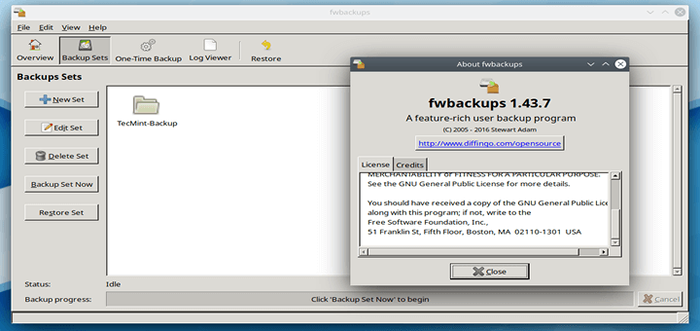
- 849
- 173
- Lucas Bernard
fwbackups est une application de sauvegarde utilisateur riche en fonctionnalités gratuites et open source qui vous permet de sauvegarder vos documents importants à tout moment, n'importe où en utilisant une interface puissante simple avec la prise en charge des sauvegardes planifiées et du sauvegarde aux systèmes distants.
Lire aussi: 24 Utilitaires de sauvegarde exceptionnels pour les systèmes Linux en 2018
fwbackups - fonctionnalités
fwbackups Offre une interface riche qui est à la fois puissante et facile à utiliser avec les fonctionnalités suivantes:
- Interface simple: Créer de nouvelles sauvegardes ou restaurer à partir d'une sauvegarde précédente est une tâche facile.
- Configuration de sauvegarde flexible: Sélectionnez entre un certain nombre de formats de sauvegarde et de modes, qui comprend le format d'archive et le mode de copie de clone pour récupérer les données à partir de disques corrompus ou endommagés.
- Sauvegardez vos fichiers sur n'importe quel ordinateur: Il peut sauvegarder des fichiers sur un serveur de sauvegarde distant ou un support connecté comme un périphérique USB, ce qui le rend parfait pour tous les utilisateurs.
- Sauvegarder l'ensemble de l'ordinateur: Créez des images d'archives de votre système entier afin que vos fichiers soient sûrs.
- Sauvegardes prévues et uniques: Sélectionnez pour exécuter une sauvegarde une fois (à la demande) ou périodiquement afin que vous n'ayez plus jamais besoin de perdre vos données.
- Sauvegardes plus rapides: Créez votre sauvegarde plus rapidement en ne prenant que les modifications de la dernière sauvegarde avec les modes de sauvegarde incrémentiels.
- Exclure les fichiers ou les dossiers: Ne gaspillez pas l'espace disque sur votre système en sauvegardant des fichiers dont vous n'avez pas besoin.
- Organisé et propre: Il s'occupe de l'organisation des sauvegardes, y compris la suppression de celles expirées afin que vous n'ayez pas à vous soucier d'organiser les sauvegardes. Il vous permet également de choisir une sauvegarde à restaurer avec une liste de dates.
Installez FWBackups sur les systèmes Linux
fwbackups n'est pas inclus dans la plupart des référentiels de la distribution Linux, donc la seule façon d'installer fwbackups Utilisation de la source Tarball comme expliqué ci-dessous.
Installez FWBackups sur Debian et Ubuntu / Mint Linux
Tout d'abord, installez ces dépendances suivantes sur votre système.
$ sudo apt-get install gettext autotools-dev intltool python-crypto python-paramiko python-gtk2 python-glade2 python-notify cron
Téléchargez ensuite FWBackups dans votre répertoire domestique à l'aide de la commande WGET et installez-le à partir de la source à l'aide des commandes suivantes.
$ wget http: // téléchargements.diffingo.com / fwbackups / fwbackups-1.43.7.le goudron.bz2 $ tar xfj fwbackups-1.43.7.le goudron.bz2 $ cd fwbackups-1.43.7 / $ ./ Configurer --prefix = / usr $ Make && sudo Make Installer
Installez FWBackups sur Centos et Rhel
De même, vous devez installer ces dépendances suivantes Centos et Rhel système aussi.
$ sudo yum install gettext autotools-dev intltool python-crypto python-paramiko python-gtk2 python-glade2 python-notify cron
Ensuite, téléchargez FWBackups et installez-le à partir de la source en utilisant les commandes suivantes.
$ wget http: // téléchargements.diffingo.com / fwbackups / fwbackups-1.43.7.le goudron.bz2 $ tar xfj fwbackups-1.43.7.le goudron.bz2 $ cd fwbackups-1.43.7 / $ ./ Configurer --prefix = / usr $ Make && sudo Make Installer
Installez FWBackups sur Fedora Linux
fwbackups est inclus dans le Fedora Linux référentiels et peut être installé à l'aide de la commande DNF suivante.
$ sudo dnf installer fwbackups
Une fois installé, vous pouvez démarrer le fwbackups Utilisation d'une manière graphique et de commande.
Sélectionner Applications → Outils système → fwbackups dans le menu ou simplement taper fwbackups sur le terminal pour le démarrer.
$ fwbackups
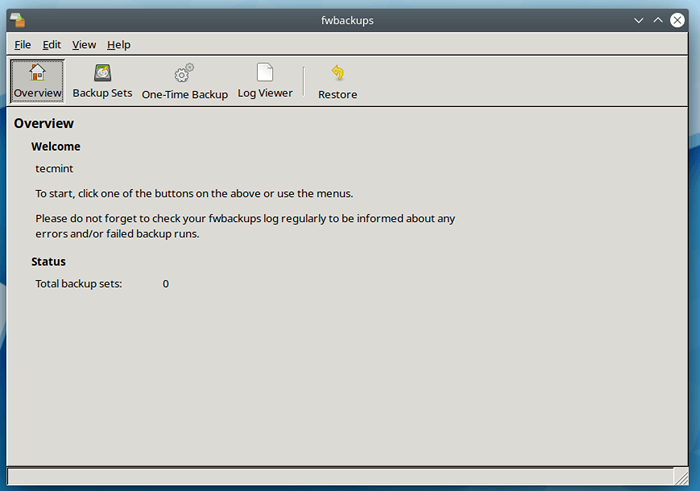 Présentation de FWBackups
Présentation de FWBackups Du fwbackups PAGE D'APPORTRE, vous pouvez simplement cliquer sur l'un des boutons de la barre d'outils pour commencer.
- Ensembles de sauvegarde - Pour créer, modifier ou supprimer des ensembles de sauvegarde ainsi que créer manuellement un ensemble de sauvegarde.
- Sauvegarde unique - Créer des sauvegardes «uniques».
- Visionneuse de journal - Montre les informations sur les activités de FWBackups.
- Restaurer - Vous permet de restaurer toute sauvegarde de la sauvegarde précédemment fabriquée.
Pour en savoir plus sur la création d'ensembles de sauvegarde, je vous demande de lire le guide de l'utilisateur qui vous aidera à utiliser et à configurer FWBackups. Car il fournit des instructions pour créer et configurer des sauvegardes avec diverses options de configuration.
- « Plongez profondément dans le débat Python vs Perl - Que dois-je apprendre Python ou Perl?
- Top 27 outils pour les administrateurs VMware »

